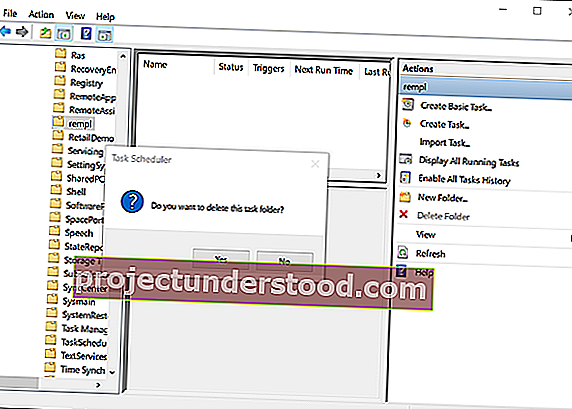この投稿では、Programsフォルダーに表示されるREMPLフォルダーとは何か、その内容、作成方法、および安全に削除できるかどうかについて説明します。一行で、REMPLフォルダーには、WindowsUpdateをスムーズに実行し続けるようにプログラムされたWindowsUpdate関連のコンポーネントが含まれています。
Windows10のREMPLフォルダー
この投稿では、次の質問に答えようとします。
- REMPLフォルダとは
- RMPLフォルダを削除する方法
1] REMPLフォルダとは何ですか?
ご存じない場合は、Windows 10 Updatesで使用される特定のファイルとフォルダーがあり、将来の更新または機能の更新としてMicrosoftによってロールアウトされた更新が、問題なくPCにインストールされるようにします。REMPLフォルダはたまたまそのようなフォルダの1つです。
このフォルダーはC:\ Program Files \ remplの下にあり、remsh.exe、Sedlauncher.exe、Sedsvc.exe、disktoast.exe、rempl.exeなどのファイルが含まれています。Remsh.exe実行可能ファイルは通常、古いバージョンのWindows10のWindowsUpdateServiceコンポーネントに対する信頼性の向上を含む特別なWindowsUpdateです。
少数のWindows10システムにのみ存在します。このフォルダーには、Windows 10の最新バージョンへの更新の問題を報告するPCにのみ展開される自動トラブルシューティングツールが含まれています。これが発生すると、この特別なパッケージがWindows 10によって自動的にダウンロードされ、失敗の理由を特定しようとします。その後、それらを修正しようとします。
これはマルウェアやウイルスではありませんが、Microsoftによってプッシュされた信頼性アップデートの一部です。また、自動化されたトラブルシューティングツールと見なすことができ、障害の理由を特定して報告し(更新をダウンロード)、修正を試みるために展開されます。
読む:Windowsセットアップ修復とは何ですか?
2] REMPLフォルダを削除する方法
タスクスケジューラからこのタスクを無効にし、フォルダも削除または名前変更する必要があります。
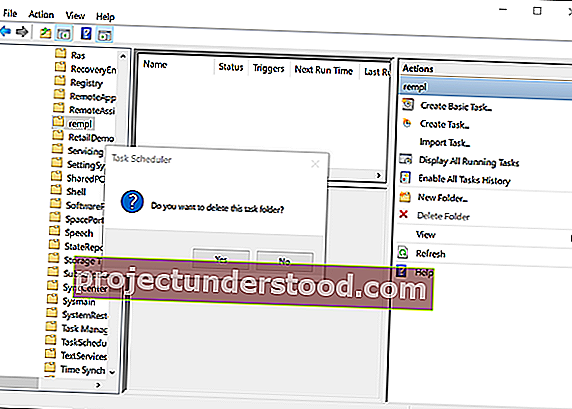
「タスクスケジューラ」を起動します。次に、左側のサイドバーにある[タスクスケジューラライブラリ]をクリックして、[ Microsoft ]に移動します。
「Microsoft」の下で、「Windows」フォルダを展開して「REMPL」フォルダを見つけます。そこに到達したら、右側のペインで「シェル」タスクを検索します。
それを選択し、「削除」を押してリストから削除します。プロンプトが表示されたら、[はい]ボタンをクリックしてアクションを確認します。
「C:\ ProgramFiles \」の下にある「REMPL」フォルダを削除または名前変更して、Windowsが実行可能ファイルを見つけて起動できないようにすることもできます。ただし、REMPLフォルダーの所有権と完全な制御を取得する必要がある場合があります。
これで主題が明確になることを願っています。
次のフォルダについてもっと知りたいですか?
$ SysResetフォルダー| $ Windows。〜BT&$ Windows。〜WSフォルダー| $ WinREAgentフォルダー| WinSxSフォルダー| SoftwareDistributionフォルダー| Catroot&Catroot2フォルダー| ProgramDataフォルダー| System32およびSysWOW64フォルダー。